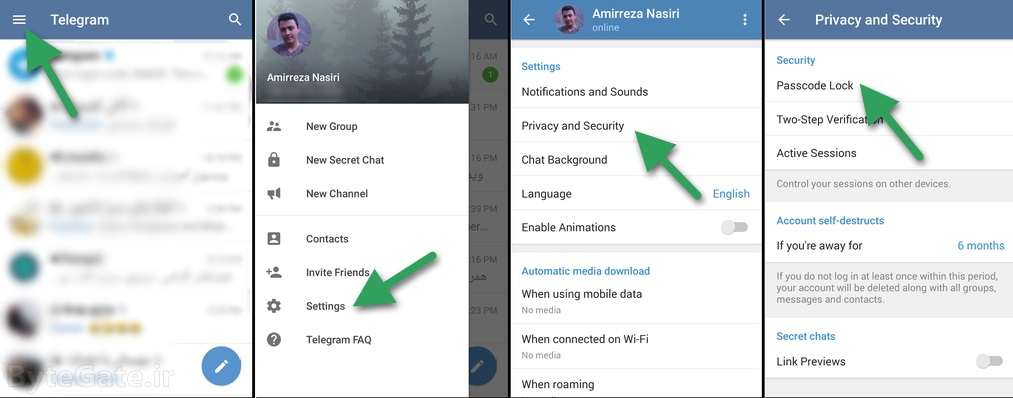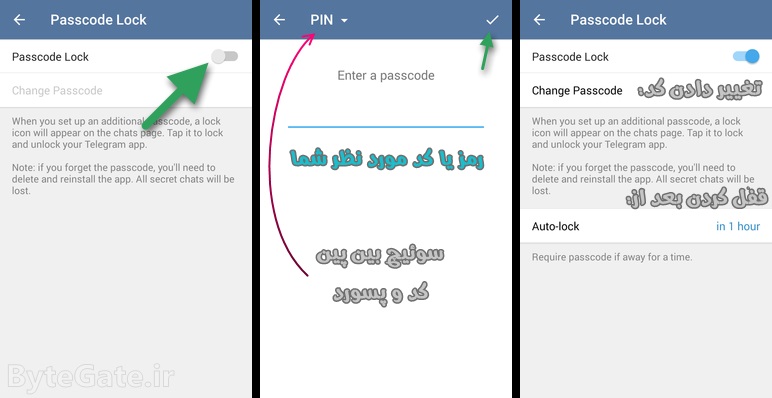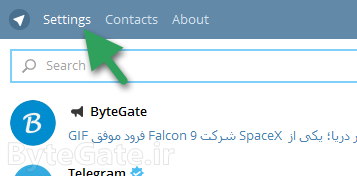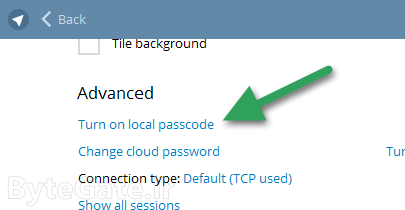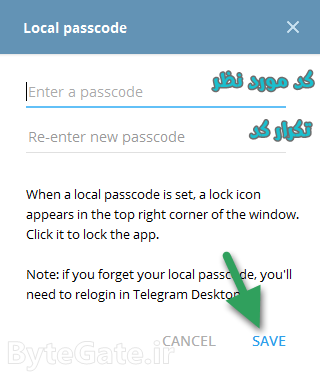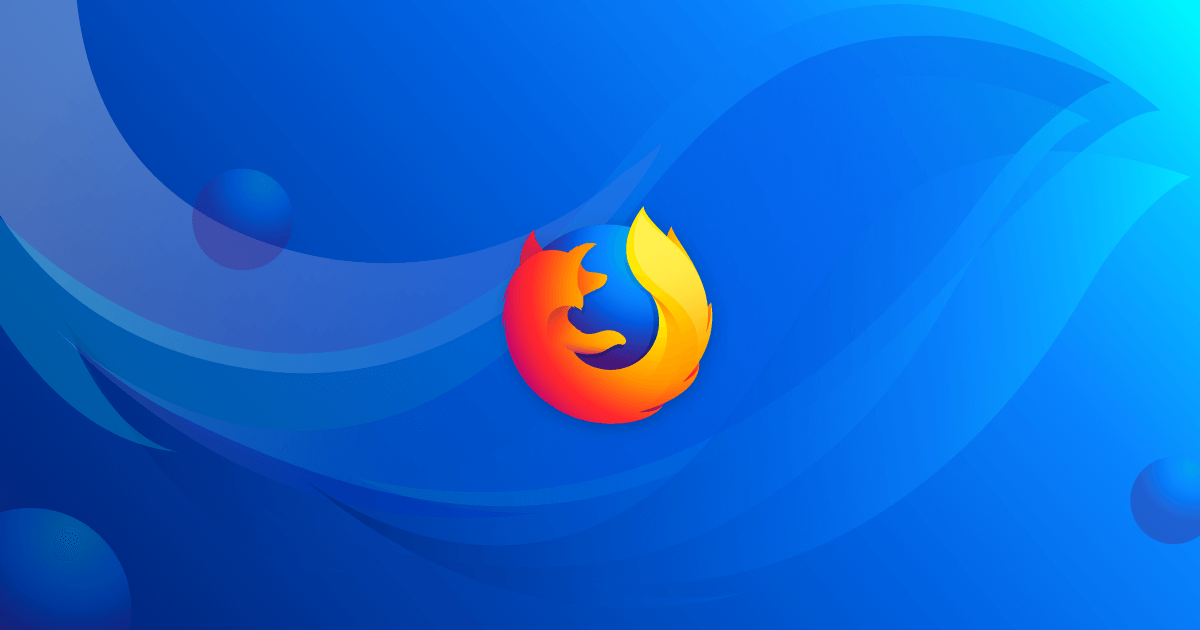آموزش رمز گذاشتن و قفل کردن با Passcode حساب تلگرام برای جلوگیری از دسترسی فیزیکی افراد غیرمجاز به اکانت تلگرام. آموزش برای اپلیکیشن تلگرام و نسخه دسکتاپ.
اگر به امنیت اطلاعات و حریم خصوصی خود اهمیت میدهید، حتماً بارها با اصلاح “هک شدن” مواجه شده اید، همانطور که پیشتر در پست “هک تلگرام: همه چیز درباره هک کردن تلگرام” توضیح دادیم. سرویسهایی نظیر تلگرام قابلیتهای متعددی برای حفظ افزایش امنیت حساب کاربری و حفظ حریم شخصی فرد در اختیار کاربران قرار میدهند. یکی از این قابلیتهای امنیتی که در در تلگرام نسخههای گوشیهای هوشمند (اندروید، آیاواس و …) و دسکتاپ (ویندوز، لینوکس و …) وجود دارد پین کد امنیتی یا Passcode است.
با فعال کردن این قابلیت، دو کار مهم انجام خواهد شد:
۱- هر وقت که بخواهیم (مثلاً وقتی یه فضول کنارمون هست :D) میتوانیم برنامه تلگرام را قفل کنیم. با این که حساب کاربری ما همچنان فعال و نشست و کانکشن ما همچنان برقرار است اما برای ورود به خود برنامه تلگرام از ما یک پین کد یا پسورد خواسته خواهد شد.
۲- زمانی که یادمان رفته تلگرام را قفل کنیم، برنامه به صورت خودکار تلگرام آن دستگاه را طی مدت زمان مشخصی که قابل تغییر است، اگر کاربر عملی انجام ندهد، قفل خواهد کرد.
با استفاده از این قابلیت از دسترسی فیزیکی افراد غیرمجاز به حساب کاربری در آن گوشی یا کامپیوتر تا حدود بسیار زیادی جلوگیری خواهد شد. توجه کنید که قابلیت Passcode یک لایه امنیتی دیگر نسبت به تایید دو مرحلهای تلگرام (Two Step Verification) است. در تایید دو مرحلهای رمز زمانی خواسته خواهد شد که یک ارتباط با حساب کاربری درخواست شود و بعد از وارد کردن رمز، تا زمانی که لاگ اوت نکنیم، در آن دستگاه همچنان به حساب کاربری دسترسی خواهیم داشت ولی اگر نخواهیم هی لاگ اوت کنیم و دوباره رمز را وارد کنیم، به سادگی خود برنامه تلگرام در آن دستگاه را با یک پین کد با قابلیت Passcode قفل میکنیم.
فعال کردن در تلگرام گوشیهای هوشمند
اگر از گوشی یا تبلت اندرویدی یا آیاواس (همون آیفون) استفاده میکنید، برای فعال کردن قابلیت قفل کردن حساب، مراحل زیر را دنبال کنید:
۱- ابتدا منوی تلگرام را باز کرده سپس به بخش Settings بروید. روی Privacy and Security تَپ (با انگشت فشار دادن) کرده سپس به بخش Passcode Lock بروید.
۲- روی Passcode Lock تپ کنید. به یک صفحه منتقل خواهید شد که از قسمت بالا سمت چپ میتوانید نوع کد را انتخاب کنید. PIN برای یک عدد ۴ رقمی و Password برای رشته طولانی شامل اعداد، حروف و … . در فیلد Enter a passcode کد مورد نظرتان را وارد کرده سپس روی علامت تیک بالا سمت راست تپ کنید. حال برنامه تلگرام شما دارای یک کد برای بازگشایی قفل شده است. برای تغییر دادن مدت زمان قفل کردن خودکار میتوانید مقدار Auto-lock را تغییر دهید.
هر وقت که خواستید میتوانید از همین قسمت قابلیت قفل کردن را غیرفعال کنید یا با زدن Change Passcode کدتان را عوض کنید.
فعال کردن در تلگرام کامپیوتر یا لپتاپ
اگر از برنامه رسمی تلگرام در کامپیوتر یا لپتاپ خود با سیستم عاملهای ویندوز یا مکاواسایکس یا لینوکس استفاده میکنید (که به اصطلاح نسخه دسکتاپ گفته میشود)، برای فعال کردن قابلیت قفل کردن مراحل زیر را دنبال کنید:
۱- به قسمت Settings برنامه تلگرام بروید.
۲- به پایین صفحه بروید و در بخش Advanced بر روی Turn on local passcode کلیک کنید.
۳- در پنجره باز شده و در هر دو فیلد، کد مورد نظری که میخواهید برای قفل کردن تلگرام از آن استفاده شود را وارد کرده و بر روی Save کلیک کنید.
اگر خواستید مدت زمانی که اگر عملی انجام ندهید برنامه بصورت خودکار قفل کند را تغییر دهید بر روی مقدار جلوی Auto-Lock if away for کلیک کرده و آن را تغییر دهید. برای تغییر دادن کد هم میتوانید روی Change local passcode کلیک کنید. برای غیرفعال کردن این قابلیت هم کافیست Turn of جلوی آن را بزنید.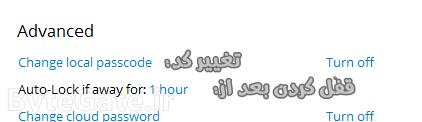
چند نکته مهم
- اگر کد رمز را فراموش کردید در نسخه تلگرام دسکتاپ هنگام وارد کردن کد یک گزینه برای خارج شدن (همان لاگ اوت شدن) از حساب تلگرام خواهد آمد. با کلیک روی آن از حسابتان بیرون خواهید آمد و خیلی ساده دوباره به حسابتان میتوانید لاگین کنید. در نسخه گوشیهای هوشمند، طبق گفته تلگرام باید برنامه را حذف کرده و دوباره نصب کنید تا کد غیرفعال شود اما فکر کنم با وارد شدن به حساب از طریق یک دستگاه دیگر و پایان دادن به نشستها (Sessions) هم میتوانید آن را غیرفعال کنید.
- این پین کد صرفاً بر روی دستگاهی که درحال حاضر استفاده میکنید فعال خواهد بود یعنی اگر با سیستم دیگری وارد حسابتان شوید کد رمزی پرسیده نخواهد شد و میتوانید به صورت عادی یا با تایید دو مرحلهای وارد شوید. ماهیت این کد رمز فقط جلوگیری از دسترسی فیزیکی است.